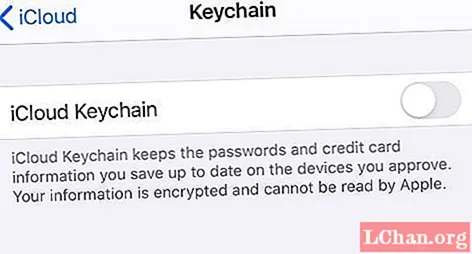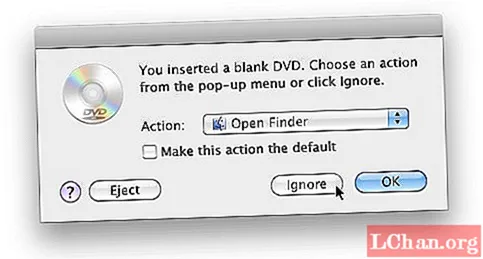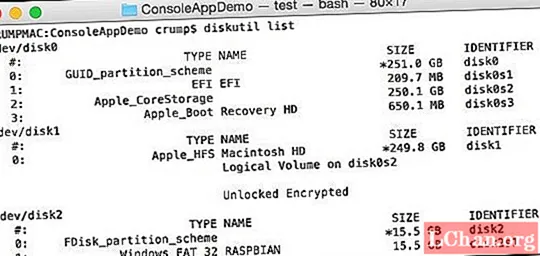Зміст
- Частина 1: Який Mac, який підтримує Windows 10?
- Частина 2: Як безкоштовно завантажити програмне забезпечення для підтримки Boot Camp на Mac?
- Частина 3: Як встановити Windows 10 на ваш Mac за допомогою Boot Camp Assistant?
- Частина 4: Як завантажити та встановити диски Boot Camp для Windows 10?
- Заключні слова
Всім відомо, що ноутбуки та настільні комп'ютери Apple працюють на власній ОС. який MacOS. Але будучи однією з найпопулярніших і простих у використанні ОС. Windows має власну природну привабливість. Довгий час вважалося, що продукт Apple не дозволить Windows O.S. бути запущеним на них, але за допомогою завантажувального приводу тепер можна досягти давньої мрії про запуск Windows 10 на комп’ютерах Mac. Користувачеві знадобляться лише драйвери завантажувального кемпу Windows 10. Процес може тривати від 30 до 40 хвилин, але він не є складним.
- Частина 1: Який Mac, який підтримує Windows 10?
- Частина 2: Як безкоштовно завантажити програмне забезпечення для підтримки Boot Camp на Mac?
- Частина 3: Як встановити Windows 10 на ваш Mac за допомогою Boot Camp Assistant?
- Частина 4: Як завантажити та встановити диски Boot Camp для Windows 10?
Частина 1: Який Mac, який підтримує Windows 10?
Хоча апаратне забезпечення Apple тепер може дозволити Windows O.S. для запуску на них, але ця функція доступна не для кожного продукту. Тільки завантаження Windows 10 з bootcamp не зробить життєздатним встановлення Windows 10 на Mac. Моделі, які можуть підтримувати Windows 10, 64-розрядні версії при встановленні через завантажувальні табори, є такими.
- MacBook (2012 і пізніші версії)
- MacBook Air (2012 і пізніші версії)
- MacBook (2015 і пізніші версії)
- Моделі iMac Pro (2017 та пізніші версії)
- Моделі iMac (2012 і пізніші версії)
- Mac mini (2012 і пізніші версії)
- Сервер Mac mini (2012 і пізніші версії)
- Моделі Mac Pro (2013 та пізніші версії)
Частина 2: Як безкоштовно завантажити програмне забезпечення для підтримки Boot Camp на Mac?
Іноді встановити завантажувальний кемп Windows 10 - це не єдине, що програмне забезпечення для підтримки стає не менш важливим. Для завантаження того самого дотримуйтесь нижче згаданих процесів.
1. Спочатку відключіть Mac від Інтернету.
2. Тоді завантажувальний табір слід запустити з утиліт.
3. У завантажувальному помічнику користувач знайде можливість завантажити "останнє програмне забезпечення підтримки Windows для Apple", за винятком того, що цей скасує вибір усіх інших варіантів, щоб завантажити лише необхідні. Якщо опції як такої немає, завантажте її з рядка меню.

4. Рекомендується завантажити програмне забезпечення для підтримки на USB-накопичувач. Для цього виберіть флеш-пам’ять USB як папку призначення з іменем адміністратора та паролем.
Частина 3: Як встановити Windows 10 на ваш Mac за допомогою Boot Camp Assistant?
Для цього потрібні дві речі, перша - Windows 10 ISO, а друга, очевидно, помічник завантажувального табору. Windows 10 ISO можна легко завантажити з веб-сторінки Microsoft. Після завершення завантаження виконайте наступні кроки, як зазначено.
1. Запустіть помічника завантажувального табору, щоб продовжити встановлення. Запуск зазначеного може бути здійснено із застосованих програм.
2. Потім користувач отримує вказівку натиснути кнопку вибору, яка відображається безпосередньо біля вікна зображення ISO для вибору файлу ISO Windows 10.
3. Потім виберіть простір, який слід використовувати для Windows O.S. встановлення. Якщо користувач хоче встановити більшу кількість ігор, то йому або їй потрібно забезпечити більше місця під час розділу.

4. Після перших 3 кроків користувач повинен натиснути на встановити, почнеться завантаження драйверів bootcamp windows 10, а розділ зробить помічник завантажувального табору. Після всього цього асистент запитає у користувача пароль адміністратора, а потім MacOS буде перезавантажено до налаштування Windows 10.

5. Після завершення перезавантаження монітор покаже логотип Windows та екран налаштування. Там користувачеві потрібно вибрати різні формати налаштування, такі як мова, час тощо.
6. Після вищевказаних кроків тепер з’явиться вікно, яке є активаційним вікном Windows. Якщо у користувача є ключ продукту Windows 10, то він або вона повинні ввести те саме, інакше рекомендується натиснути опцію "У мене немає ключа продукту". Якщо у користувача немає ключа, у вікні буде запропоновано вибрати варіант придбання, і там користувач може вибрати версію Windows 10.
7. Після успішної пропозиції ключа розпочнеться встановлення. завантаження драйверів bootcamp Windows 10 завершиться копіюванням необхідних файлів за допомогою налаштування. Після завершення налаштування Mac перезавантажиться через 10 секунд. Після перезавантаження монітор знову покаже логотип Windows, і процедура налаштування продовжиться. Користувач повинен вибрати варіант налаштування для створення ОС. підлаштовувати під власні потреби.
8. Потім користувач повинен створити обліковий запис з іменем облікового запису. після налаштування облікового запису з’являється екран із запитом у користувача, чи хоче він ввімкнути персонального помічника Кортану чи ні. Це залежить від вибору користувача.

9. Після всіх цих кроків користувач тепер може нарешті побачити робочий стіл або ноутбук Windows у своїх руках. Але на цьому все не закінчується. Невдовзі на екрані з’явиться вікно із програмою встановлення завантажувального табору, де користувач повинен прийняти загальні положення та умови. Потім для подальшого встановлення потрібно натиснути на встановити. Можуть з’явитися додаткові вікна інсталяції драйверів, і користувач повинен встановити їх усі. Після завершення всіх встановлень користувач повинен встановити прапорець перед перезапуском системи, а потім натиснути кнопку "Готово" для повторного перезавантаження.

10. Після перезавантаження, коли машина знову запускається, її слід підключити по Wi-Fi, щоб оновити програмне забезпечення Apple до останньої версії, оскільки попередні можуть створити проблему.
11. Тепер на екрані з’явиться ряд інсталяційних вікон, які користувачі повинні встановити всі. Після завершення всіх встановлень користувач повинен натиснути на "Так" у вікні перезапуску оновлення програмного забезпечення Apple, таким чином Mac востаннє перезавантажиться, а потім, коли машина знову увімкнеться, на неї завантажиться windows 10.
12. Після завантаження Windows 10 користувач повинен перейти до налаштувань за допомогою кнопки «Пуск», а там, щодо оновлення та безпеки, він або вона повинні натиснути перевірити наявність оновлень.
Частина 4: Як завантажити та встановити диски Boot Camp для Windows 10?
Користувач може завантажити драйвери завантажувального табору безпосередньо з помічника завантажувального табору. Після запуску помічника з утиліт користувач повинен вибрати в меню опцію «Завантажити останнє програмне забезпечення підтримки Windows від Apple».

Користувач повинен підключити свій USB-накопичувач до системи та завантажити програмне забезпечення. Після завантаження програмного забезпечення на флеш-пам’ять користувач повинен виконати вказані нижче кроки для успішної інсталяції завантажувальних дисків.
1. Підключіть USB-накопичувач до Mac.
2. Тепер виберіть завантажувальний диск із системних налаштувань меню Apple. Виберіть том Windows зі списку дисків.

3. Потім перезапустіть машину для запуску в Windows, а потім увійдіть, якщо потрібно.
4. Потім відкрийте папку завантажувального табору на флеш-накопичувачі USB, а потім двічі клацніть установку, щоб розпочати встановлення.
5. Після завершення встановлення перезапустіть машину. Отже, ми закінчуємо всі необхідні кроки для встановлення Windows 10 на Mac.
Заключні слова
Отже, це все про те, як безкоштовно завантажити завантажувальний табір та встановити Windows 10 на свій Mac. До речі, виконуючи це довге завдання, щоб уникнути затримки, забувши паролі для облікових записів, користувачам рекомендується використовувати PassFab 4WinKey для скидання паролів. Це відмінне програмне забезпечення, яке може допомогти скинути / видалити / відновити паролі Windows для локального облікового запису, облікового запису адміністратора, облікового запису Microsoft, облікового запису домену тощо.